ຟື້ນຕົວໄຟລ໌ຈາກໂທລະສັບມືຖື:
ຂັ້ນທີ່ 1: ການເຊື່ອມຕໍ່ໂທລະສັບຂອງ
ເຊື່ອມຕໍ່ໂທລະສັບກັບຄອມພິວເຕີຜ່ານ USB ເປັນອຸປະກອນເກັບຂໍ້ມູນ (ໂທລະສັບຄວນຈະໄດ້ຮັບການຍອມຮັບຈາກຄອມພິວເຕີ.
ທ່ານສາມາດເຊື່ອມຕໍ່ໂທລະສັບຂອງທ່ານເປັນອຸປະກອນການເກັບຮັກສາໄດ້. ທ່ານຕ້ອງເຮັດໃຫ້ແນ່ໃຈວ່າທ່ານມີຄົນຂັບທັງຫມົດທີ່ຕິດຕັ້ງໃນຄອມພິວເຕີຂອງທ່ານເພື່ອວ່າໂທລະສັບຂອງທ່ານແມ່ນໄດ້ຖືກຮັບຮູ້ໂດຍລະບົບ.
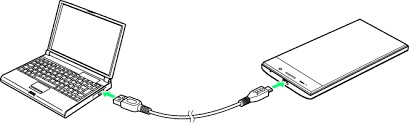
ຂັ້ນຕອນທີ 2: ເປີດ Wondershare Data Recovery
ໃຫ້ຄລິກໃສ່ຮູບສັນຍາລັກຊອຟແວ Wondershare ກ່ຽວກັບປ່ອງຢ້ຽມ desktop ຂອງທ່ານຫຼືທ່ານສາມາດຄົ້ນຫາໃນການເລີ່ມຕົ້ນປ່ອງຢ້ຽມບາເພື່ອເປີດການນໍາໃຊ້ໄດ້.
ຂັ້ນຕອນທີ 3: ເລືອກ File ປະເພດ
ທ່ານຈະຕ້ອງລະບຸປະເພດຂໍ້ມູນທີ່ຈະຕ້ອງການທີ່ຈະຟື້ນຕົວ, ທ່ານຍັງສາມາດເລືອກປະເພດເອກະສານທັງຫມົດໃນກໍລະນີທີ່ທ່ານຕ້ອງການທີ່ຈະຟື້ນຕົວໄຟລ໌ທັງຫມົດໃນໂທລະສັບຂອງທ່ານ.

ຂັ້ນຕອນທີ 4: ເລືອກອຸປະກອນເອົາອອກໄດ້ພາຍນອກ
ໃນເວລາທີ່ທ່ານໄດ້ຄັດເລືອກເອົາປະເພດຂອງໄຟລ໌ທີ່ທ່ານຕ້ອງການທີ່ຈະຟື້ນຕົວ, ທ່ານຍັງຈະລະບຸສະຖານທີ່ຂອງຂໍ້ມູນໃນກໍລະນີນີ້ທ່ານຕ້ອງເລືອກເອົາອຸປະກອນການໂຍກຍ້າຍພາຍນອກໃນກໍລະນີຂອງໂທລະສັບທີ່ຕິດຄັດມາກັບຄອມພິວເຕີຫຼືຄອມພິວເຕີຂອງທ່ານ.

STEP 5: Scan ດ່ວນ
ຫຼັງຈາກ Quick Scan ສໍາເລັດ, ທ່ານພຽງແຕ່ສາມາດສະແດງຂໍ້ມູນຂອງທ່ານກ່ອນທີ່ຈະຟື້ນມັນ. ຖ້າຫາກວ່າທ່ານບໍ່ສາມາດຊອກຫາເອກະສານຂອງທ່ານທີ່ຢູ່ໃນພາກຜົນ Quick Scan, ກະລຸນາໄປ Deep Scan.

STEP 6: Deep Scan
ກົດ Deep Scan ທາງເລືອກທີ່ຢູ່ທາງລຸ່ມ, ມັນຈະຄົ້ນຫາເລິກເຂົ້າໄປໃນ bits ແລະໄບຂອງໂທລະສັບຂອງທ່ານແລະຊອກຫາທຸກສິ່ງທຸກຢ່າງທີ່ສາມາດໄດ້ຮັບການຟື້ນຟູ. ໃນຂະນະທີ່ມັນໃຊ້ເວລາຕໍ່ໄປອີກແລ້ວ.

STEP 7: ເບິ່ງຕົວຢ່າງໄຟລ໌ທີ່ທ່ານຕ້ອງການທີ່ຈະຟື້ນຕົວ
ໃນເວລາທີ່ທ່ານກໍາລັງເຮັດກັບແກນທີ່ທ່ານພຽງແຕ່ສາມາດສະແດງໄຟທີ່ຫາຍໄປຂອງທ່ານກ່ອນທີ່ຈະຟື້ນມັນ.

STEP 8: ຄລິກກູ້ຄືນເພື່ອໃຫ້ໄດ້ຮັບໄຟລ໌ເສຍຫາຍຂອງທ່ານ:
ໃນເວລາທີ່ສະແກນແລ້ວສົມບູນ, ໃຫ້ຄລິກໃສ່ປຸ່ມຟື້ນຕົວແລະລະບຸສະຖານທີ່ທີ່ຈະຊ່ວຍປະຢັດໄຟລ໌ recovered ຂອງທ່ານ.

Wondershare Recovery Data - ກູ້ຄືນຂໍ້ມູນຂອງທ່ານໄດ້ຢ່າງປອດໄພແລະສົມບູນ
- ຟື້ນຕົວໄຟລ໌ໃນຮູບແບບ 550+ ຈາກການເກັບຮັກສາໃນຄອມພິວເຕີຂອງທ່ານຢ່າງວ່ອງໄວ, ໄດ້ຢ່າງປອດໄພແລະສໍາເລັດການ
- ຫນັບສະຫນູນການຟື້ນຕົວໄຟລ໌ສູນເສຍພາຍໃຕ້ສະຖານະການທີ່ແຕກຕ່າງກັນ
- ສະຫນັບສະຫນູນການຟື້ນຟູຂໍ້ມູນຈາກຖັງ Recycle, ຮາດດິດ, ບັດຄວາມຊົງຈໍາ, ຂັບ flash, ກ້ອງຖ່າຍຮູບດິຈິຕອນແລະ Camcoders
- Preview ກ່ອນທີ່ຈະຟື້ນຟູອະນຸຍາດໃຫ້ທ່ານເພື່ອເຮັດແນວໃດເປັນການຟື້ນຟູເລືອກ
- OS ສະຫນັບສະຫນຸນ : Windows 10/8/7 / XP / Vista, Mac OS X (Mac OS X 106, 107 ແລະ 108, 109, 1010 Yosemite, 1010, 1011 El Capitan, 1012 Sierra) ກ່ຽວກັບ iMac, MacBook, Mac Pro ແລະອື່ນໆ


